
Mit Chrome können Sie mehrere Profile erstellen, die unter anderem unterschiedliche Lesezeichen, Suchverlauf, Einstellungen und Symbolleistenschaltflächen enthalten. Sie können Wechseln Sie zwischen Ihren Profilen Jedes Profil wird in einem separaten Chrome-Fenster geöffnet.
VERBUNDEN: Alles, was Sie über Google Chrome Profile Switcher wissen müssen
Im Gegensatz zu Firefox, das die Möglichkeit bietet, bei jedem Start ein Profil auszuwählen, wird Chrome immer mit dem Standardprofil geöffnet. Was ist, wenn Sie Chrome gelegentlich mit einem anderen Profil als dem Standardprofil starten möchten? Normalerweise müssten Sie ein Chrome-Fenster öffnen und dann von diesem Browserfenster zu einem anderen Profil wechseln. Sie können jedoch eine Desktopverknüpfung einrichten, um Chrome direkt in einem bestimmten Profil zu öffnen, und Sie können eine dieser Verknüpfungen für jedes Profil in Chrome erstellen. Lesen Sie weiter, um herauszufinden, wie einfach es ist.
Öffnen Sie Chrome und klicken Sie auf das Profilabzeichen in der oberen rechten Ecke des Fensters in der Titelleiste
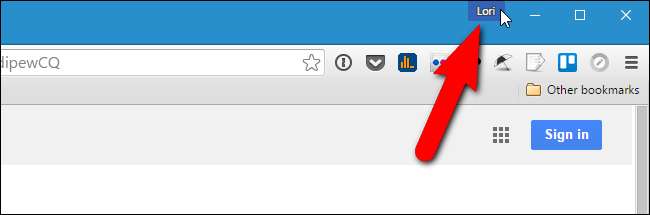
Klicken Sie im Popup-Dialogfeld auf "Person wechseln".
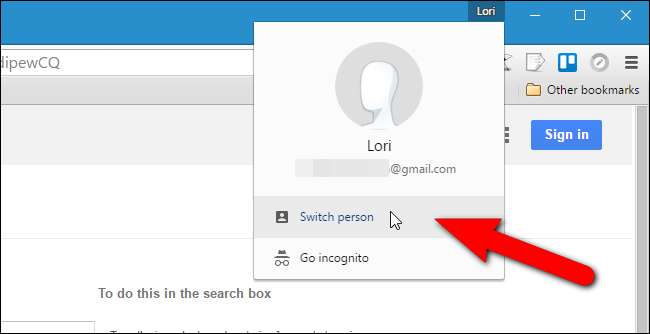
Ein Dialogfeld mit Symbolen mit Namen für alle Ihre Chrome-Profile wird angezeigt. Klicken Sie auf das Profilsymbol, für das Sie eine Desktopverknüpfung erstellen möchten.
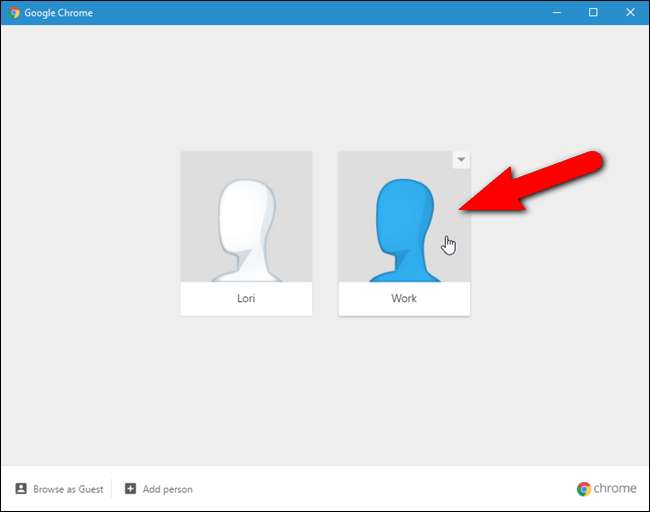
Ein neues Chrome-Fenster wird mit dem ausgewählten Profil geöffnet. Der Name des Profils wird auf dem Profilausweis angezeigt. Klicken Sie auf die Chrome-Menüschaltfläche (drei horizontale Balken) in der oberen rechten Ecke des Browserfensters und wählen Sie "Einstellungen" aus dem Dropdown-Menü.
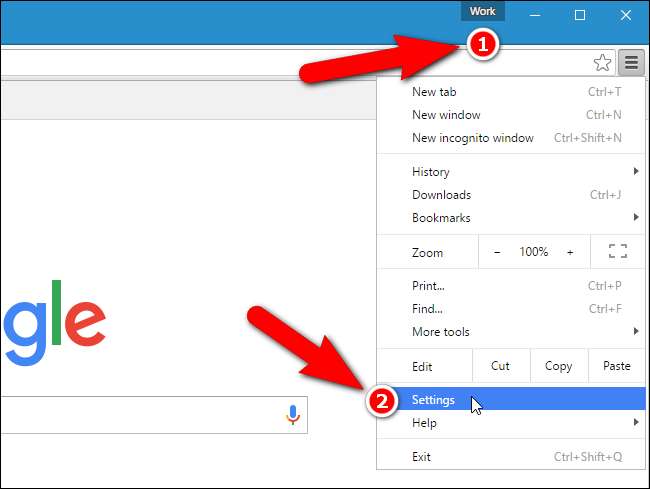
Scrollen Sie auf der Seite Einstellungen zum Abschnitt Personen und klicken Sie auf die aktuelle Person oder das aktuelle Profil. Klicken Sie dann auf "Bearbeiten".
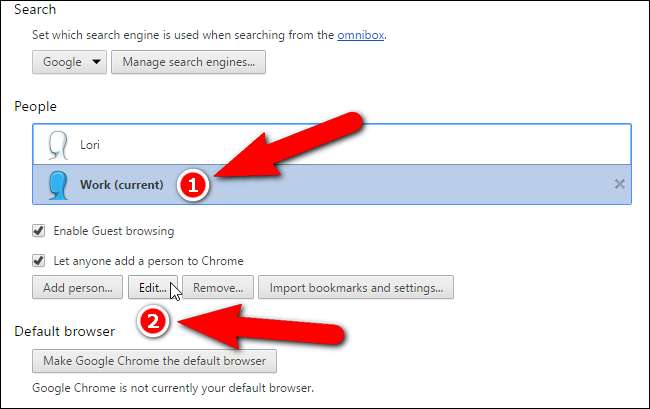
Das Dialogfeld Bearbeiten wird angezeigt. Klicken Sie auf "Desktop-Verknüpfung hinzufügen", um Ihrem Desktop eine Verknüpfung hinzuzufügen, mit der Sie Chrome direkt zum aktuell ausgewählten Profil öffnen können.
Sie können das Bild für Ihr Profil auch ändern, indem Sie auf ein neues klicken, und Sie können den Namen des Profils im Bearbeitungsfeld Name ändern.

Wenn Sie Ihrem Desktop eine Verknüpfung für dieses Profil hinzugefügt haben, wird die Schaltfläche "Desktop-Verknüpfung hinzufügen" zur Schaltfläche "Desktop-Verknüpfung entfernen". Klicken Sie auf "Speichern".
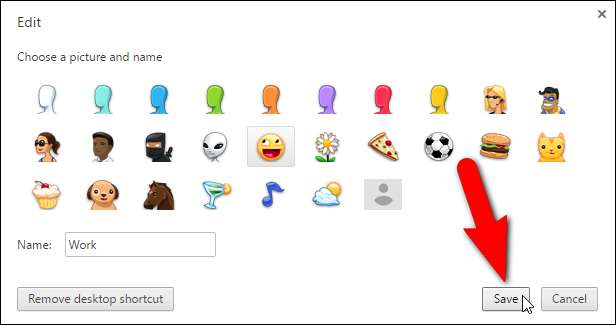
Beachten Sie, dass sich der Avatar in meinem Profil in der Liste der Personen geändert hat.
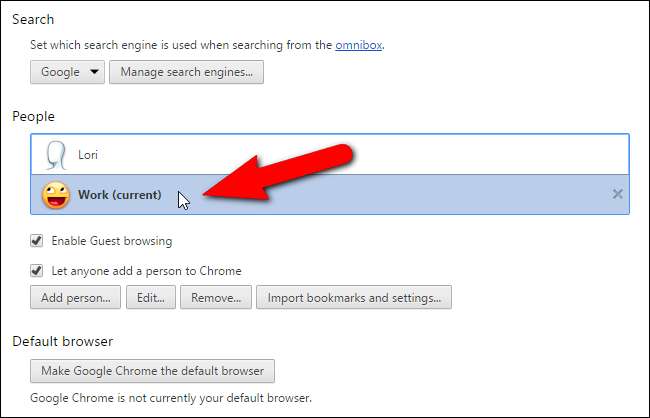
Auf Ihrem Desktop ist jetzt eine Verknüpfung mit dem von Ihnen angegebenen Namen vorhanden. Doppelklicken Sie auf die Verknüpfung, um Chrome mit diesem Profil zu öffnen.
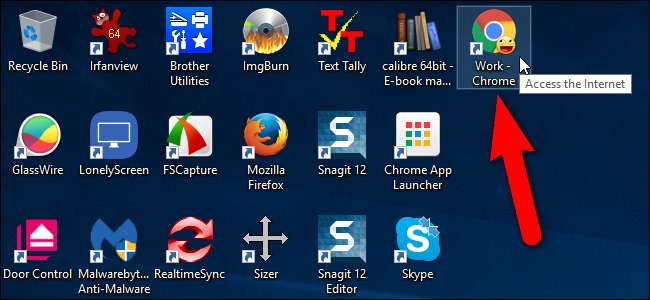
Sie können die Verknüpfung auch an die Taskleiste anheften, um einen einfachen Zugriff zu erhalten, wenn andere Programme auf Ihrem Desktop geöffnet sind. Klicken Sie einfach mit der rechten Maustaste auf die Desktop-Verknüpfung und wählen Sie im Popup-Menü die Option "An Taskleiste anheften". Sowohl die Verknüpfung auf dem Desktop als auch in der Taskleiste zeigt den Avatar, den Sie für dieses Profil ausgewählt haben, auf dem Chrome-Symbol an.







